5 beste gratis en betaalde Seagate-software voor gegevensherstel
Seagate biedt een scala aan externe harde schijven voor diverse doeleinden, van draagbare harde schijven tot gamingschijven, van professionele opslag tot gewoon gebruik. Het is echter een vreselijk gevoel om gegevens van uw Seagate-schijf te verliezen. Het goede nieuws is dat u uw gegevens terug kunt krijgen met de juiste tool. Dit artikel identificeert de top 5 beste Seagate-gegevensherstel hulpmiddelen om snel verwijderde of verloren gegevens terug te halen.
PAGINA-INHOUD:
Deel 1: Wanneer u een Seagate-harde schijf nodig hebt voor gegevensherstel
Er zijn een aantal scenario's voor gegevensverlies op een Seagate-harde schijf. Hoewel de gegevensherstelsoftware niet voor alle scenario's beschikbaar is, zijn er veelvoorkomende situaties waarin u uw gegevens kunt terughalen met de Seagate-bestandsherstelsoftware:
1. Harde schijven crashen.
2. I/O-fouten.
3. Onbedoeld verwijderen.
4. Virus- of malware-aanvallen.
5. Het bestandssysteem is beschadigd.
Deel 2: Vergelijking van Seagate-tools voor gegevensherstel van harde schijven
| Prijs | platfrom | Slagingspercentage | |
| Apeaksoft Data Recovery | Een licentie voor 1 maand kost $ 22.45, een licentie voor 1 jaar kost $ 55.96 en een licentie voor meerdere gebruikers kost $ 71.96. | Windows 11/10/8/7/XP/Vista, Mac OS X 10.7 en hoger | 99% |
| PhotoRec en TestDisk | Gratis | Windows 11, Linux en macOS | 80% |
| Recuva | Gratis, en een Pro-versie kost $ 19.95 | Windows 10 / 8 / 7 / XP / Vista | 80% |
| Disk Drill | De gratis Pro-versie kost $ 89.00 en de Enterprise-versie kost $ 499.00. | Windows en macOS | 90% |
| Seagate Rescue Gegevensherstel | Varieert afhankelijk van het type storing en het type apparaat | Offline Aftersales Service | 90% |
Deel 3: Top 5 Seagate harde schijf datahersteltools
Top 1: Apeaksoft Data Recovery

Als u op zoek bent naar een Seagate-gegevenshersteloplossing, Apeaksoft Data Recovery is een goede optie. Het kan verloren gegevens herstellen van zowel interne als externe harde schijven. Bovendien is de interface
Veilige download
Veilige download
- Gegevens herstellen van Seagate harde schijven.
- Ondersteunt diepe en snelle scan.
- Support harde schijf data recovery van alle merken.
- Compatibel met alle bestandssystemen.
- Als u veel bestanden herstelt, kan het even duren.
Dit zijn de stappen om gegevens van een Seagate-harde schijf te herstellen:
Stap 1. Seagate-gegevensherstel installeren
Start de beste Seagate-tool voor gegevensherstel nadat u deze op uw computer hebt geïnstalleerd. Ga naar Hard Schijfherstel or Herstel van USB/SD-kaart, afhankelijk van uw situatie en selecteer de gewenste schijf. Klik op Start scannen om het proces te starten.

Stap 2. Voorbeeld van bestanden
Wanneer de gegevensscan is voltooid, kiest u het juiste gegevenstype en zoekt u naar verloren bestanden. Vervolgens kunt u een voorbeeld van de herstelbare bestanden bekijken.

Stap 3. Gegevens herstellen
Selecteer alle bestanden die u wilt herstellen en klik op Recover All knop. Kies een uitvoerlocatie en bevestig deze.

Top 2: PhotoRec en TestDisk
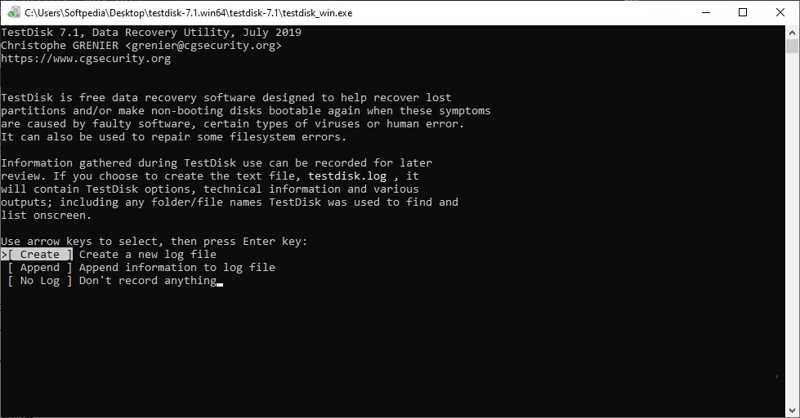
PhotoRec en TestDisk zijn twee open-source Seagate-gegevensherstel Tools. TestDisk is voor partitie- en bestandssysteemherstel. PhotoRec is de bijbehorende fotoherstelsoftware. Ze werken samen voor verschillende platforms.
- Beschikbaar voor veel platforms.
- Gratis en open source.
- Effectief gegevensherstel.
- Bied een muisgestuurde interfaceoptie.
- De opdrachtregelinterface kan intimiderend zijn.
- Het initiële installatieproces is niet nodig.
Top 3: Recuva

Recuva is een flexibele hersteltool voor externe harde schijven van Seagate. Er is een gratis en een professionele versie. Als u op zoek bent naar een goedkope datahersteltool voor een pc, is dit een goede optie. Bovendien is het veilig in gebruik.
- Bied een gratis versie aan.
- Integreer een gebruikersvriendelijke interface.
- Wordt geleverd met een voorbeeldscherm.
- Er is geen limiet aan het aantal of de grootte van de bestanden.
- Het kan niet zoveel bestanden herstellen als concurrenten.
- Het is niet beschikbaar voor macOS.
Top 4: schijfboor
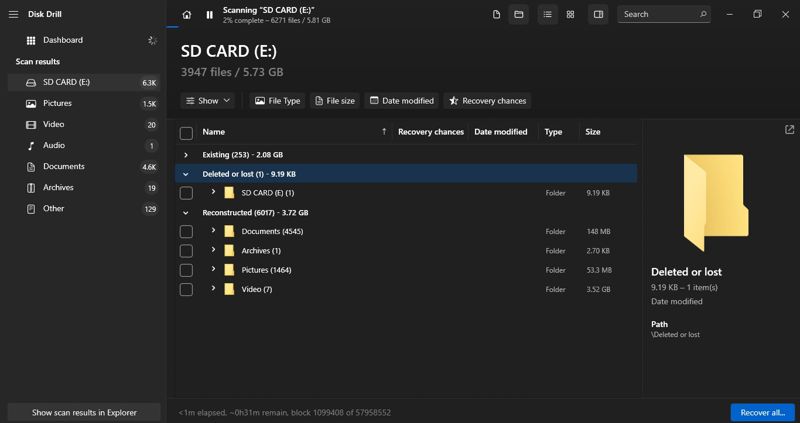
Disk Drill is een uitstekende tool voor gegevensherstel van Seagate-harde schijven. Het is verkrijgbaar in drie versies, waaronder een gratis versie. Belangrijker nog, het ondersteunt byte-tot-byte gegevensherstel. De herstelde gegevens worden opgeslagen in een Recovery Vault.
- Makkelijk te gebruiken.
- Ondersteuning voor een breed scala aan mediatypen en bestanden.
- Biedt geavanceerde functies.
- Zorg voor een goede klantenservice.
- De gratis versie herstelt tot 500 MB.
- De Pro-versie is duur.
Top 5: Seagate Rescue Gegevensherstel
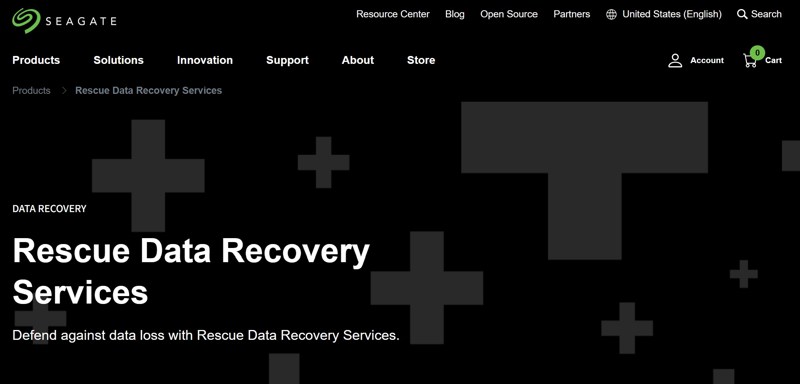
Seagate Rescue Data Recovery is een professionele service die is ontworpen voor het herstellen van verloren gegevens van Seagate-opslagapparaten. Het werkt voor de meeste Seagate-opslagproducten, waaronder externe harde schijven, internetschijven en SSD's.
- Bied een hoog succespercentage.
- Zorg voor specifieke herstelopties.
- Retourneer apparaten binnen een redelijke termijn.
- Bescherm de privacy en beveiliging van uw gegevens.
- Seagate Rescue Data Recovery is niet gratis.
- U moet uw apparaat naar de service sturen.
Conclusie
Nu zou je de top 5 beste moeten leren Seagate-gegevenshersteltoolsSommige zijn gratis te gebruiken, voor andere moet u een abonnement afsluiten of een licentie aanschaffen. U kunt de juiste optie kiezen op basis van uw situatie. Apeaksoft Data Recovery is de beste optie voor de gemiddelde gebruiker. Als u nog vragen over dit onderwerp heeft, kunt u gerust een bericht achterlaten onder dit bericht.
Gerelateerde artikelen
Is uw laptop kapot? Dit artikel geeft u een stapsgewijze handleiding om effectief en eenvoudig gegevens te herstellen van een kapotte laptop met Windows 10/8/7/XP.
Hoe bestanden herstellen van een externe Maxtor-schijf? Hier is onze tutorial die alle eenvoudige manieren van herstel van de harde schijf van Maxtor effectief en eenvoudig behandelt.
Op zoek naar de beste manier om problemen met de Hitachi-harde schijf te diagnosticeren en op te lossen en gegevens ervan te herstellen? Hier delen we meerdere beste Hitachi jard drive-gereedschappen.
Per ongeluk geformatteerd uw harde schijf en verloren alle belangrijke gegevens daarin? Onze gids kan u helpen met het eenvoudig herstellen van gegevens op de geformatteerde harde schijf.

